Настройка регулярного резервного копирования БД MS SQL Server. Резервное копирование баз данных Microsoft SQL Server Скрипт для резервного копирования файлов ms sql
Давайте рассмотрим нежелательную ситуацию. А именно: по какой-то причине вышла из строя БД. Что есть у нас? Полная копия, диференциальная копия на вчера, но на сегодня тоже есть данные, неужели нужно было делать диф.копирование каждый час? - Нет! Есть Журнал транзакций
.
Журнал транзакций - журнал, в который записываются все транзакции и все изменения базы данных, выполняемые каждой транзакцией. Т.е. любое действие с БД пошагово запысается в журнал. Каждая запись отмечается СУБД на предмет завершённости транзакции, выполнена или нет. С его помощью, можно восстановить состояние БД не только после сбоя, а и при непредвиденных действиях с данными. Откатить до определённого времени. Как и с БД, с журналом транзакций нужно проводить резервное копирование, полное, дифференциальное, инкрементное. Для восстановления части журнала транзакций после сбоя в промежутке между созданием резервных копий, нужно выполнить резервирование заключительного фрагмента журнала, который, по-сути, является точкой финализации резервного копирования. Выполняется после сбоя, как точка обратного отсчёта.
Итак, для восстановления БД после сбоя нам нужны - актуальная полная копия БД, дифференциальная копия БД и копия журнала транзакций.
Для самой базы данных существует 3 модели восстановления - простая, полная и модель с неполным протоколированием. Рассмотрим:
- Простая модель (Simple) - используется только полное резервирование. Нет диф. резервирования, как и резервирования журнала транзакций. Полные копии нужно создавать как можно чаще. Актуально для БД, используемых "только для чтения".
- Модель полного восстановления (Full) - наиболее применяемая модель, при которой доступны все функции резервного копирования данных и их восстановление. Поддерживает восстановление отдельных страниц данных. Происходит полное протоколирование транзакций сохраниние журнала транзакций.
- Модель с неполным протоколированием (Bulk-Logged) - предназначена, как дополнение к полной модели полного восстановления. Не поддерживает протоколирование большинство массовых операций, соответственно - не поддерживает восстановление БД до определённого момента времени.
Рассмотрим наиболее актуальную цепочку создания резервных копий: Полное резервирование - раз в неделю, Дифференциальное резервирование - раз в день, Резервирование журнала транзакций - раз в час.
Есть несколько вариантов создания резервных копий:
- С помощью встроенного планировщика задач MS SQL
- С помощью языка Transact-SQL
- С помощью sqlcmd и Планировщика задач ОС
- Вручную (что нас не устраивает, ибо тру админ должен постоянно бездельничать)
Рассмотрим первый вариант, как наиболее юзабельный. Для этого используется Windows Server 2008 R2 Enterprise и MS SQL Server 2008 Eng.
Итак, допустим, что у нас есть БД TECH:
Переходим к инструменту создания Джобы:

Трём правую клавишу мышака и вызываем Мастера Джобу:
Выбираем галочку "Отдельное выполнение каждого задания", мы ведь выполняем только одно действие

Мастер без тюрбана, но ведь не в размере тюрбане главное)) Выбираем тип желания, в нашем случае - полное резервирование:

Мастер Джоба, как оказалось, чуточку немного еврей, поэтому переспрашивает ещё раз:

"Параметры дополнительные выбрать стоит, о юнный паддаван!":
здесь выбираем БД, срок хранения резервной копии, адрес (лента или диск), путь сохранения и главное - планировщик заданий!

"Не стоит о базе данных забывать при выборе своём. Сконцентрируй силу и выбери БД":

"Слишком быстро ты спешишь задание создать, нажать на кнопку стоит, что внизу с названием Shedule - Define".
Собсно, планировщик заданий, где выбираем тип (повторение, единожды и т.д.), день, время, тип старта:
Вот и всё, создали. Мастер Джоба крут и зелен. Смотрим в Maintance Plans состояние:

Для параноиков, не бойтесь в этом признаться зеркалу, стоит заглянуть в душу SQL Server Agent - Job Activity Monitor, Мастер Джоба подробно покажет всё:

Теперь, при удовлетворении заданных условий, должен создаться полный бэкап БД. По такому же принципу, создаётся диф.резервирование и резервирование журнала транзакций (эти подпункты разположены ниже "Полное резервирование" в списке выбора заданий).
Крутите уши MSSQL-ю, как Вам удобно, не отвертите
В следующей статье - создание с помощью Transact-SQL и пара примеров.
«Кто владеет информацией - тот владеет миром» - Майер Амшель Ротшильд
Самое ценной сущностью в любом бизнесе является информация. Потеря информации может привести к непредсказуемым последствиям, в основном финансовым. Поэтому одной из главной задач IT специалистов является резервное копирование всей IT инфраструктуры. Это относится и базам данных MS SQL Server.
Для того, чтобы обеспечить сохранность информации в используемых базах данных, а также снизить время для восстановления работоспособности, необходимо производить периодическое резервное копирование SQL-серверов.
Разберем на простейшем примере: необходимо настроить резервное копирование базы данных на отдельный диск.
Решение:
- Открываем Microsoft SQL Server Management Studio . В навигационном меню справа открываем вкладку "Управление" . Там видим вкладку "Планы обслуживания" . Нажимаем правой кнопкой мыши -> "Создать план обслуживания" и даем имя нашему плану (Рис.1):
Рис.1 Создание нового плана обслуживания.
2. На панели элементов добавляем задачу "Резервное копирование базы данных" (Рис.2):

Рис.2 Добавление задачи "Резервное копирование базы данных".
3. На созданной задаче нажимаем правой кнопкой мыши -> "Изменить" (Рис.3):

4. В окне свойствах задачи выбираем тип резервной копии (в моем случае полный), выбираем нужную базу данных (у меня ka_cons), каталог для бэкапов, возможность проверки резервных копий на целостность и варианты сжатия оных (Рис.4-6):

Рис.4 Тип бэкапа - полный.

Рис.5 Выбор базы данных для бэкапа.

Рис.6 Определение каталога для бэкапов, проверки целостности и степени сжатия.
5. На панели настройки плана обслуживания справа. нажимаем на кнопку "Расписание" (Рис.7):

6. Настраиваем нужное нам расписание и нажимаем "Ок" (Рис.8):

Рис.8 Настройка расписания резервного копирования.
7. Сохраняем наш план обслуживания (Рис.9):

Рис.9 Сохранение плана обслуживания.
Полное резервное копирование базы данных по расписанию настроено.
А также: бэкап SQL, бэкап 1С.
Серверная 1С содержит данные в базе данных, которая находится на SQL сервере. Сегодня мы рассматриваем вариант MS SQL 2005/2008.
Чтобы данные не были потеряны в случае сгоревшего диска сервера или других форс-мажорных ситуаций – необходимо с самого начала делать бэкапы (backup).
Делать ручками каждый день Backup SQL базы 1С конечно никто не хочет. Для этого есть автоматические средства. Познакомимся с ними.
Настройка Backup SQL
Настройка Backup SQL для базы 1С ничем не отличается от настройки бэкапа для любой другой базы данных.
Для настройки запустите MS SQL Management Studio. Эта программа находится в группе программ MS SQL.
Добавление задания бэкапа SQL базы 1С
Задания автоматического бэкапа баз SQL находятся в ветке Management / Maintenance plans.

Чтобы добавить новое задание бэкапа щелкните на группу Maintenance plans правой кнопкой мыши и выберите New Maintenance Plan.

Введите название задания. Название имеет значение только для Вас. На всякий случай лучше использовать английские символы.
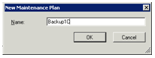
Настройка задания бэкапа SQL базы 1С
Откроется редактор заданий. Обратите внимание – задания могут делать различные операции с базой данных, а не только бэкапы.
Список вариантов операций выведен слева внизу. Выберите Back Up Database Task двойной кнопкой мыши или просто перетащите вправо.

Обратите внимание на стрелочку. Вы можете перетащить несколько различных или одинаковых операций и связать их стрелочками. Тогда будет выполняться сразу несколько заданий в определенной Вами последовательности.

В окне настройки выберите нужные базы SQL 1С (можно сразу несколько или по одной).

Выберите место сохранения бэкапа базы SQL 1С. Необходимо выбрать физически другой винчестер. Организационно можно поставить галочку «Создать подпапки».

Теперь настроим расписание backup. Расписание backup по-умолчанию добавилось само. Но Вы можете добавить несколько расписаний (например, одно – ежедневное, одно – еженедельное и т.п.). Нажмите кнопку настройки расписания backup.

На скриншоте пример ежедневного Backup SQL базы 1С в 3 ночи.

Чтобы расписание backup в списке было красиво-понятным, его можно изменить.

Сохранение задания бэкапа SQL базы 1С
Нажмите записать. Задание появится слева в списке.
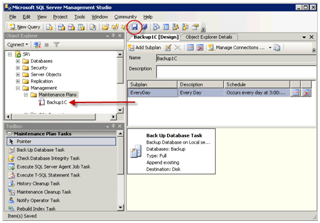
Это важно! Проверьте правильность создания задания Backup SQL базы. Для этого нажмите на задании правой кнопкой и выберите Execute.
В результате должен появится файл бэкапа по указанному пути. Если что-то не так – удалите задание (Del) и начните с начала.
В данной статье будет рассказано как вручную сделать полную резервную копию базы данных в с помощью программы «Среда Microsoft SQL Server Management Studio».
1. Создание резервной копии
На самом деле все довольно просто. Запускаем оснастку «» («Пуск » — «Все программы » — «SQL Server 2008 R2 » — «Среда Microsoft SQL Server Management Studio ») и вводим данные для авторизации.

После чего в Обозревателе объектов раскрываем вкладку «Базы данных » и кликнем правой кнопкой мыши по той базе данных, для которой необходимо сделать резервную копию. В появившемся контекстном меню выберем «Задачи » (Tasks ) — «Создать резервную копию » (Back Up… ) .

Запустится окно «Резервная копия базы данных » (Back Up Data Base ) . Убедимся, что стоит «Полная » (Full ), при необходимости зададим имя и описание, а также укажем назначение резервной копии. По умолчанию выбран путь на жестком диске компьютера в папку Backup основного расположения баз SQL-сервера. Для того чтобы изменить место размещения копии, сначала нажмем «Удалить » (Remove ), чтобы удалить существующее назначение, а затем «Добавить » (Add …) для добавления нового.

Здесь зададим расположение и имя файла резервной копии и нажмем «ОК » . Таких мест назначений можно задать несколько. В этом случае резервная копия будет разбита на равные части, каждая часть в указанном файле.


Когда все настройки установлены, нажимаем «ОК » и дожидаемся завершения задачи. Если все сделано правильно, в указанной директории мы найдем файл резервной копии базы данных SQL.

2. Восстановление базы данных из резервной копии
Восстановление происходит по аналогичной схеме. В «Среде Microsoft SQL Server Management Studio » выбираем базу из которой сделана резервная копия , кликаем по ней правой кнопкой мыши, в контекстном меню выбираем «Задачи » (Tasks ) — «Восстановить » (Restore ) — «База данных… » (Database… ).

Откроется окно «Восстановление базы данных » (Restore Database ). Здесь, в качестве источника укажем «С устройства » (From device ) и выберем файл резервной копии (созданных в пункте 1).

Установим флаг «Восстановить » (Restore ) напротив выбранной резервной копии. При необходимости, на вкладке «Параметры » (Options ), можно указать дополнительные параметры восстановления, о значении которых можно прочитать .

После того, как все настройки сделаны, жмем «ОК » и дожидаемся сообщения об успешном восстановлении базы данных.
3. Восстановление резервной копии в другую базу данных (копирование данных)
Если же необходимо загрузить данные в базу данных, отличную от той из которой была сделана резервная копия , то при загрузке помимо действий, описанных в пункте 2, необходимо на вкладке «Параметры » (Options) задать имена файлов этой базы данных и установить флаг «Перезаписывать существующую базу данных » (WITH REPLACE).

Помогла ли Вам данная статья?
 Работа со стилями форматирования ячеек Excel Применение стилей к ячейкам листа
Работа со стилями форматирования ячеек Excel Применение стилей к ячейкам листа Растушевка в "Фотошопе" вручную: советы и рекомендации Как растушевать границы в фотошопе
Растушевка в "Фотошопе" вручную: советы и рекомендации Как растушевать границы в фотошопе Поиск SMM-специалиста: от тестового задания до собеседования
Поиск SMM-специалиста: от тестового задания до собеседования